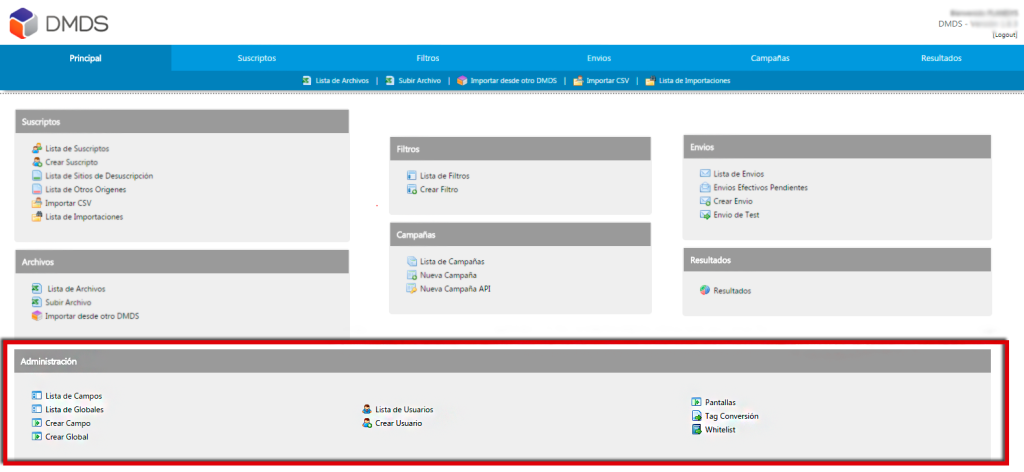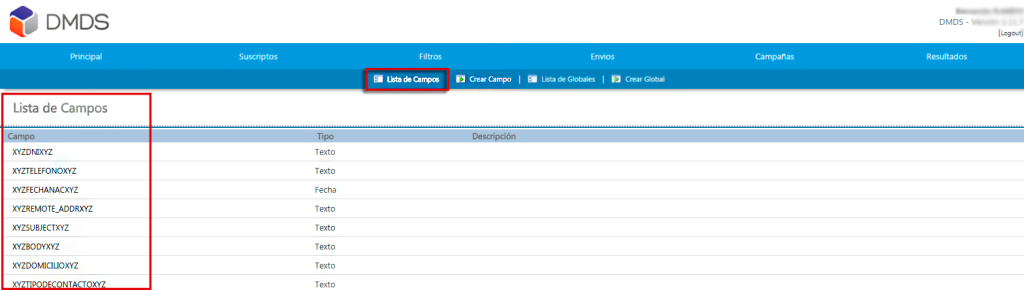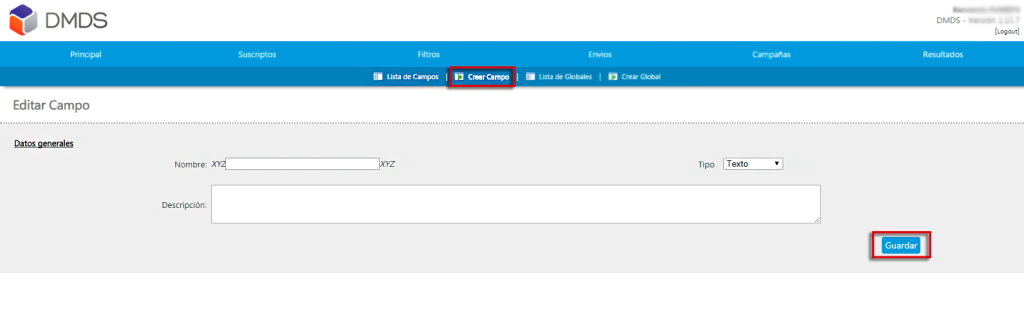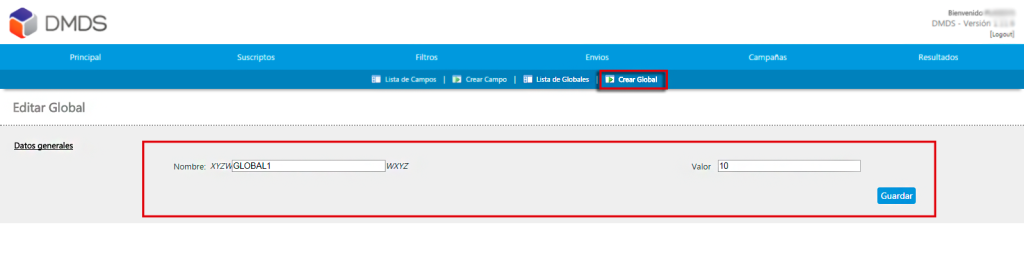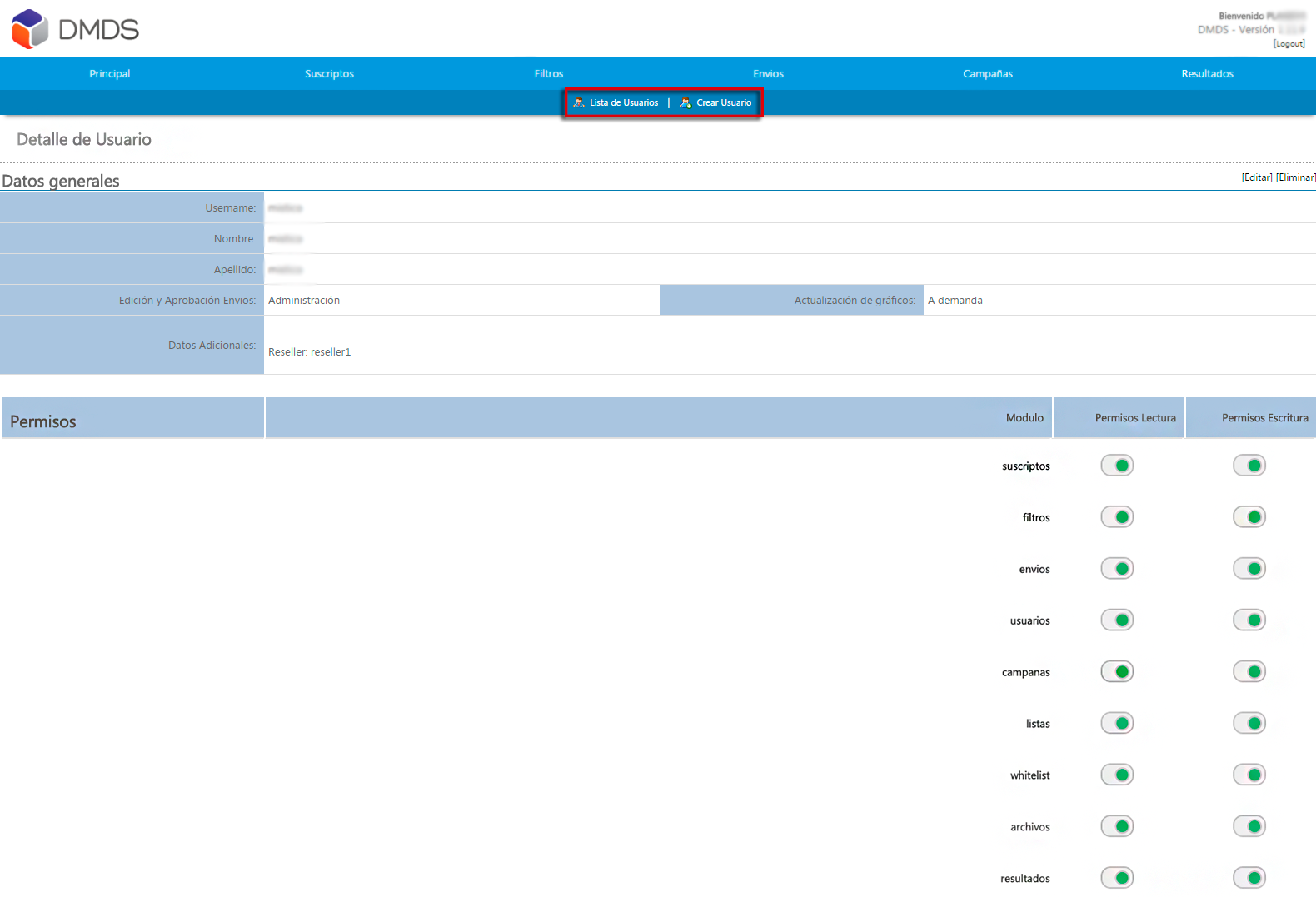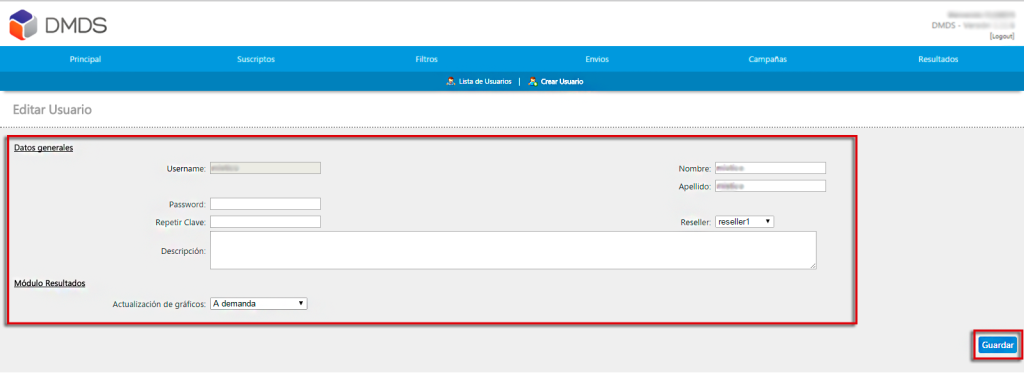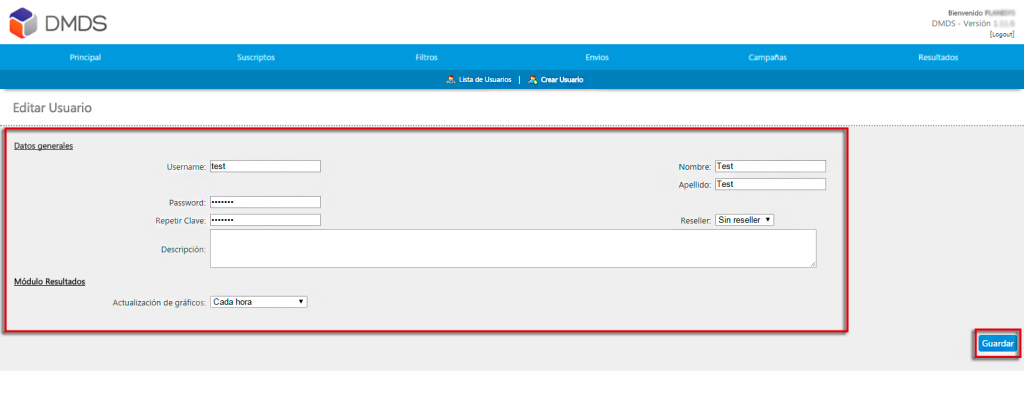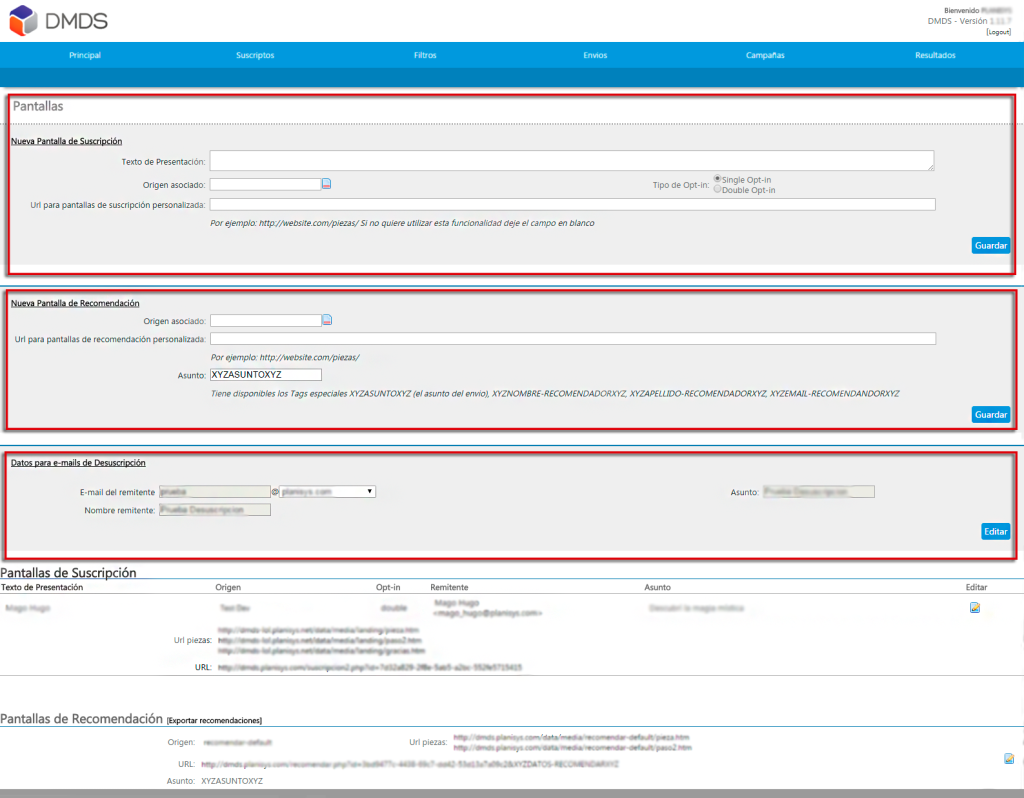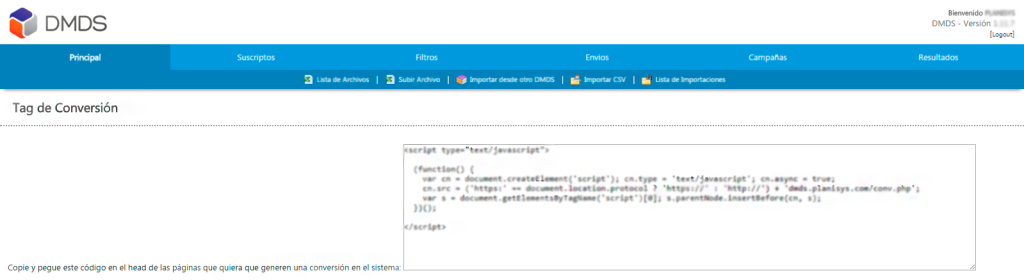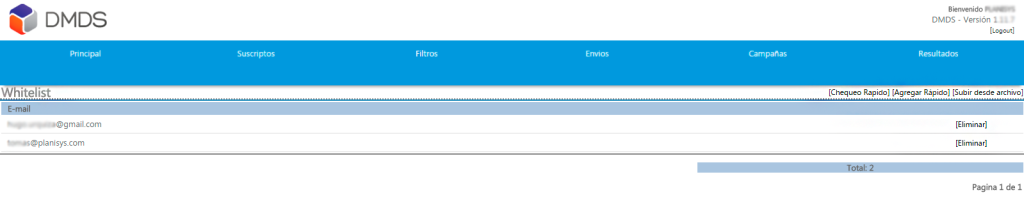En esta sección vamos a conocer mas a fondo las herramientas de Administración de DMDS.
En el panel de Administración vamos a encontrar las herramientas para poder administrar nuestra consola DMDS.
Lista de Campos
En la pantalla Lista de Campos usted podrá visualizar los campos personalizados que existen en su DMDS. Recuerde también que los campos, o tags, son muy útiles a la hora de personalizar su newsletter.
En esta pantalla podremos ver el nombre del campo, así como el tipo del mismo (Texto, Numérico, Enumerado, o Fecha), y la descripción que hemos ingresado a la hora de crearlo.
Para Editar o Eliminar un Campo solo tenemos que hacer click en el nombre de este, lo que nos llevara a una pantalla similar a la siguiente:
Haciendo click en Editar podremos cambiar el nombre y la descripción del campo deseado (el tipo de Campo no puede cambiarse). Una vez hechos los cambios, hacer click en Guardar.
Para crear un campo nuevo solo tendremos que hacer click en Crear Campo, lo que nos dejara asignarle un nombre, tipo y descripción (opcional)..
Lista de Globales
En la pantalla Lista de Globales usted podrá visualizar los campos globales de su DMDS
En esta pantalla vamos a ver el nombre del campo global, así como el valor asignado a ese Global. Para editar o eliminarlo, debemos hacer click en el nombre del Global.
Luego haciendo click en Editar podremos cambiar el nombre y la descripción del Global. Una vez hechos los cambios, hacer click en Guardar.
Haciendo click en Crear Global vamos a poder crear un campo ingresando el nombre y asignando un valor al mismo.
Lista de Usuarios
Desde Lista de Usuarios podremos administrar los distintos usuarios que pueden acceder a su plataforma DMDS.
Haciendo click en el nombre de usuario podremos ver la siguiente información:
Datos Generales del usuario
Podremos ver los datos del usuario, como ser el nombre, apellido, Username, Permisos de Edición y Aprobación de Envíos, y la preferencia respecto a la actualizaciones de gráficos.
Permisos
Podremos elegir los permisos que se le den al usuario determinado sobre ciertas áreas del DMDS. Existen dos tipo de permisos: de Lectura, donde solo podrá visualizar los módulos, y de Escritura, donde ademas podrá modificarlos. Estos permisos pueden apagar y prenderse haciendo click en los toggle que figuran junto a cada módulo.
Editar un Usuario
Haciendo click en Editar vamos a poder modificar los datos Generales del usuario (Nombre y Apellido, Clave, Reseller, Descripción y actualización de gráficos).
Una vez introducidos los cambios deseados podemos salvar los mismos haciendo click en Guardar
Crear Usuario
Haciendo click en Crear Usuario podremos generar un nuevo usuario para que tenga acceso a nuestra plataforma DMDS.
Una vez creado el usuario podremos otorgarle permisos de lectura y escritura según consideremos necesario.
Pantallas
Dentro de la sección Pantallas podremos visualizar, crear, y editar Pantallas de Suscripción, Pantallas de Recomendación y de Desuscripción.
Pantallas de Suscripción
Desde aquí podremos crear una pantalla de suscripción, para que el publico pueda suscribirse a nuestros envíos. Para más información hacer click aquí.
Pantallas de Recomendación
Podremos crear una pantalla de recomendación para que un suscripto pueda recomendar y suscribir a un tercero a nuestra lista.
Tag de Conversión
Bajo Tag de Conversión vamos a encontrar un script de código que podemos insertar en una pagina de nuestro sitio para poder medir las conversiones que haya tenido nuestro envío.
Pongamos por ejemplo que estamos promocionando un nuevo producto, o lanzamos una oferta vía Email Marketing utilizando el DMDS, y queremos no solo saber cuantas aperturas o clicks tuvimos en el link de nuestra oferta, si no también cuantas personas hicieron Checkout o llegaron a una pagina determinada desde nuestro email. Es en el código de esa pagina que debemos insertar el script que aparece en Tag de Conversion.
Recomendamos insertar este script en el header del código HTML de la página deseada.
Una vez que un suscripto llegue desde el email hacia la pagina elegida se activara el script, que devolverá una respuesta al DMDS. Esta respuesta se mide como “Conversion Rate” en la pantalla Resultados.
Whitelist
En la sección Whitelist vamos a poder agregar dominios y direcciones de email a nuestra Whitelist, para que les sigan llegando nuestros correos.